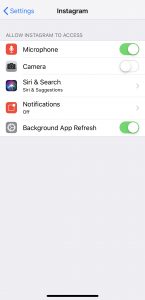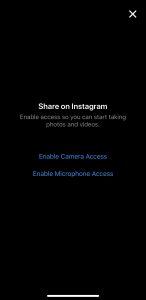Instagram ist eine großartige Plattform zum Posten von Videoinhalten. Benutzer stoßen jedoch gelegentlich auf ein Problem, bei dem ihr Sound auf Instagram nicht funktioniert. Dies kann frustrierend sein, da es Sie daran hindert, den Inhalt Ihres Instagram-Feeds zu genießen.

Glücklicherweise ist dies in den meisten Fällen ein ziemlich einfach zu behebendes Problem. Wenn Sie Probleme mit dem Instagram-Sound haben, der nicht funktioniert, sehen wir uns die Schritte an, die Sie unternehmen können, um das Problem zu beheben.
Wie schalte ich den Ton für Instagram ein?
Standardmäßig wird der Ton auf Instagram nicht automatisch abgespielt. Dies wird durch ein kleines Lautsprechersymbol in der unteren rechten Ecke jedes Videos angezeigt. Wenn der Ton ausgeschaltet ist, wird der Lautsprecher mit einem „X“ gekennzeichnet, was darauf hinweist, dass kein Ton vorhanden ist. Tippen Sie auf das Lautsprechersymbol, und der Ton sollte zur Umgebung zurückkehren. Alternativ können Sie den Ton auch wieder einschalten, indem Sie auf das Video selbst tippen oder die Taste „Lautstärke erhöhen“ drücken.

Denken Sie daran, dass bestimmte Videos oder Geschichten keinen Ton enthalten. In diesem Fall sehen Sie unten links die Markierung "Video hat keinen Ton".
Tipps zur Fehlerbehebung
Wenn Sie den Ton eingeschaltet haben und er immer noch nicht funktioniert, können Sie einige Dinge versuchen, um das Problem zu beheben.
Überprüfen Sie die Bluetooth-Kopfhörer/-Ohrhörer
Der Ton wird möglicherweise an Ihre Bluetooth-Kopfhörer oder -Ohrhörer weitergeleitet, auch wenn Sie diese nicht tragen. Wenn Sie beispielsweise Apple AirPods verwenden und die „Automatische Ohrerkennung“ deaktivieren, wird der Ton an die Ohrhörer gesendet, solange sie mit Ihrem iPhone gekoppelt sind.
Ein ähnliches Problem kann bei drahtlosen Lautsprechern auftreten. Die Lautstärke des Lautsprechers wird heruntergedreht, Sie vergessen, ihn von Ihrem Smartphone zu trennen, und der Ton landet an der falschen Stelle.
Um dies zu beheben, gehen Sie zum Bluetooth-Menü Ihres Smartphones, suchen Sie nach gekoppelten Lautsprechern/Kopfhörern und tippen Sie auf ein Gerät, um es zu trennen.

Starten Sie das Gerät neu
Durch einen einfachen Neustart Ihres Geräts können alle Prozesse neu geladen werden, die nicht ordnungsgemäß ausgeführt werden. Dies kann Ihre Audioprobleme beheben.
Um festzustellen, ob dies der Fall ist, starten Sie Ihr Smartphone neu, um die Fehler und Junk-Dateien zu entfernen, die die Tonwiedergabe verhindern könnten.
Für iPhone X und höher: Halten Sie eine der Lautstärkewippen und die Seitentaste gleichzeitig gedrückt, bis Sie den Power-Schieberegler sehen. Bewegen Sie den Schieberegler, um das Telefon auszuschalten, halten Sie dann die Seitentaste gedrückt und lassen Sie sie los, wenn das Apple-Logo angezeigt wird.
Für ältere iPhones (iPhone 8 und früher): Halten Sie die Seiten-/Oben-Taste gedrückt, um den Power-Schieberegler aufzurufen. Drücken Sie nach dem Ausschalten des Smartphones erneut die seitliche/obere Taste, um es wieder einzuschalten.
Für Android: Halten Sie die Ein-/Aus-Taste einige Sekunden lang gedrückt, bis die Energieoptionen angezeigt werden. Tippen Sie dann auf Neustart oder Neustart. Wenn Sie ein neueres Android-Telefon verwenden, müssen Sie möglicherweise die Lautstärketaste und den Netzschalter gedrückt halten, um neu zu starten.
Instagram aktualisieren
Instagram veröffentlicht regelmäßig Updates und Fehlerbehebungen, die verschiedene In-App-Probleme beheben. In letzter Zeit haben viele Benutzer Probleme beim Abspielen von Musik in Geschichten oder beim Abspielen von Sound insgesamt gemeldet. Aus diesem Grund müssen Sie überprüfen, ob es ein Update gibt.
Starten Sie den App- oder Play Store, navigieren Sie zu Updates oder Meine Apps & Spiele und streichen Sie über die Liste, um Instagram zu finden. Klicken Sie auf die Schaltfläche Update neben der App und die neueste Version wird installiert.

iOS/Android aktualisieren
Wenn die Software Ihres Telefons nicht auf dem neuesten Stand ist, können bei der Verwendung verschiedener Apps, einschließlich Instagram, Probleme auftreten. Hier ist eine Kurzanleitung für Software-Updates auf iOS/Android.
Für iOS: Starten Sie Einstellungen, tippen Sie auf Allgemein und wählen Sie Software-Update. Tippen Sie auf „Herunterladen und installieren“ und warten Sie einige Minuten, bis das iPhone seine Magie entfaltet hat. Möglicherweise werden Sie aufgefordert, die Installation der Software zu bestätigen. Tippen Sie in diesem Fall im Popup-Fenster auf Installieren oder OK.
Für Android: Klicken Sie auf das Zahnradsymbol, um auf die Einstellungen zuzugreifen, gehen Sie in das Systemmenü und wählen Sie "Über das Telefon".
Wenn Sie Samsung Galaxy verwenden, sollten Sie nach „Software-Update“ statt nach „System“ suchen. Auf Pixel-Smartphones müssen Sie auf „Erweitert“ statt auf „Über das Telefon“ tippen. In jedem Fall sollten Sie den Weg zur Option "Herunterladen und installieren" leicht finden.
Check-Down-Detektor
Mehrere Benutzer haben gleichzeitig auf unseren Artikel geantwortet und angegeben, dass sie ein Soundproblem haben, das mehrere Tage andauert. Obwohl es nicht alle betrifft, ist ein massiver Ausfall mit Down Detector leicht zu erkennen.
Besuchen Sie die Website und geben Sie "Instagram" in das Suchfeld ein. Dies wird Ihnen sagen, ob andere Personen das gleiche Problem haben wie Sie und Ihre Zeit für die Fehlerbehebung verkürzen. Wenn es ein massives Problem gibt, können Sie es entweder Instagram melden oder abwarten. Wenn nicht, fahren Sie mit der Fehlerbehebung fort oder melden Sie es Instagram.
Hardware-Bedenken
Wurde Ihr Smartphone kürzlich in Flüssigkeit getaucht? Hast du es fallen lassen? Wenn die Antwort ja ist, liegt möglicherweise ein Hardwareproblem vor, das die Tonwiedergabe Ihres Telefons verhindert.
Um die Dinge zu testen, versuchen Sie, den Ton mit anderen Apps wie YouTube, SoundCloud oder Spotify abzuspielen, und stellen Sie sicher, dass die Lautstärke auf das Maximum eingestellt ist. Hoffentlich können Sie den Ton von den eingebauten Lautsprechern hören.
Wenn nicht, versuchen Sie, Ihre Lautsprecher mit einer Zahnbürste oder einer weichen Bürste zu reinigen. Angenommen, dies funktioniert nicht, müssen Sie Ihr Telefon möglicherweise in eine Reparaturwerkstatt bringen, um die Lautsprecher austauschen zu lassen.
iOS 13-Fehler
Mit der Veröffentlichung von iOS 13 haben viele Benutzer Probleme mit ihrem Instagram-Audio gemeldet. Egal, ob es beim Scrollen einfach nicht abgespielt wird oder Sie kein Audio aufnehmen können, dieses Problem lässt sich leicht beheben.
Befolgen Sie diese Anweisungen, um diesen Update-Fehler zu beheben:
- Schließe die Instagram-App
- Gehe zum Einstellungen auf deinem iPhone
- Scrolle nach unten und tippe auf Instagram
- Schalten Sie die Mikrofon- und Kameraoptionen aus (sie ändern sich von grün zu grau)
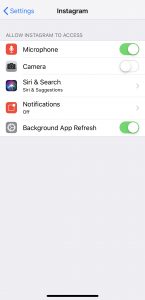
- Öffne die Instagram-App wieder und tippe oben rechts auf die Kamera
- Tippen Sie hier, um die Kamera und das Mikrofon zu aktivieren
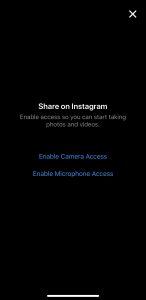
Viele Benutzer, die dieses Problem gemeldet haben, können diesen Fix bestätigen. Wenn Sie alles, was wir oben aufgelistet haben, ohne Erfolg ausprobiert haben, sollte dies Probleme für iPhones mit iOS 13 beheben.
Überprüfen Sie die Einstellungen Ihres Telefons
Schließlich gibt es noch eine zusätzliche Sache, die Sie überprüfen können, Ihre Sounds. Sowohl iOS als auch Android haben separate Einstellungen für die Tonverteilung Ihres Telefons. Natürlich haben Sie wahrscheinlich versucht, die Lautstärke zu erhöhen, aber es ist nicht ungewöhnlich (insbesondere nach einem Systemupdate), dass Ihre Sounds an den falschen Lautsprecher weitergeleitet werden könnten. Wenn Ihr Telefon beispielsweise zum Hörer leitet, werden Sie es wahrscheinlich nicht hören.
Öffnen Sie die Einstellungen auf Ihrem Telefon und geben Sie „Sounds“ in das Suchfeld ein (iOS-Benutzer müssen die Einstellungen öffnen und leicht nach unten scrollen, damit dieses Feld angezeigt wird).
Nachdem Sie die Auswahl getroffen haben, gehen Sie die zutreffenden durch. Zum Beispiel kann die Barrierefreiheit auf beiden Betriebssystemen Ihren Sound wirklich durcheinander bringen. Stellen Sie sicher, dass alle Töne eingeschaltet sind.
Versuchen Sie als nächstes, vom rechten zum linken Lautsprecher zu wechseln oder schieben Sie den Balken in die Mitte, um beide zu verwenden. Wenn Sie einen Freund in der Nähe haben, bei dem das Problem nicht auftritt, sehen Sie sich seine Einstellungen an und aktualisieren Sie Ihre entsprechend.
Cache leeren
Das Löschen der Instagram-App kann das Problem beheben. Im Wesentlichen löscht dies gespeicherte Daten, sodass es einer App-Wiederherstellung ähnelt. Sie können die Anwendung jederzeit auf Ihrem Telefon löschen und neu installieren, aber das Löschen des Cache ist eine einfache Lösung, die Sie ausprobieren können:
Für Android:
- Gehen Sie zu den Einstellungen Ihres Telefons und tippen Sie auf das Apps oder Anwendungsmanager
- Scrollen Sie nach unten zu Instagram
- Tippen Sie auf Lagerung
- Tippen Sie auf Cache leeren
Dadurch werden keine Ihrer Informationen in der App selbst gelöscht, obwohl Sie sich möglicherweise erneut anmelden müssen, nachdem Sie den Cache geleert haben.
Für iPhone:
Leider müssen iPhone-Benutzer die App löschen, um den Cache zu leeren. Sie können entweder lange auf das App-Symbol drücken, bis es wackelt, und auf das "X" klicken, dann bestätigen oder die Einstellungen durchgehen.
- Zapfhahn Allgemein in den iPhone-Einstellungen
- Zapfhahn Lagerung
- Scrollen Sie nach unten zur Instagram-App
- Zapfhahn Löschen
- Bestätigen Sie
Sobald dies erledigt ist, können Sie zum App Store zurückkehren und die Anwendung neu installieren. Stellen Sie nur sicher, dass Sie Ihr iCloud-Passwort zum Herunterladen und Ihre Instagram-Anmeldeinformationen haben.